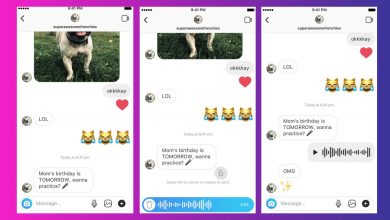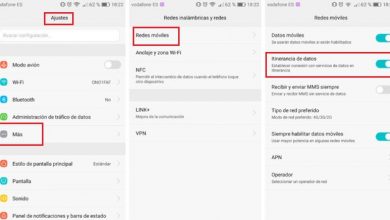Comment transférer la réunion Microsoft Teams vers un autre appareil
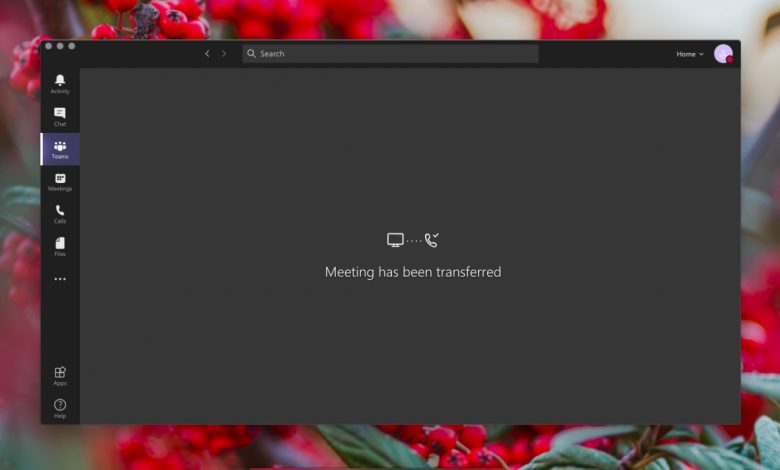
Microsoft Teams est disponible sur Windows 10 , macOS, Android et iOS. Les fonctions disponibles sur les quatre plates-formes sont presque toutes les mêmes. Dans certains cas, vous pouvez obtenir une expérience réduite sur un appareil mobile, mais les principales fonctionnalités de l’application fonctionnent très bien sur toutes les plateformes.
Transférer la réunion de Microsoft Teams vers un autre appareil
Microsoft Teams vous permet de démarrer ou de rejoindre des réunions sur n’importe quel appareil. Chaque fois qu’une réunion est en cours, vous pouvez la quitter et la rejoindre quand vous le souhaitez.
En règle générale, lorsque les utilisateurs doivent changer d’appareil, par exemple de leur téléphone à leur bureau, ils doivent quitter une réunion et rejoindre. Ceci est dérangeant et pour contrer cela, Microsoft Teams dispose d’une nouvelle fonctionnalité qui permet aux utilisateurs de transférer de manière transparente une réunion Microsoft Teams de leur bureau vers leur appareil mobile.
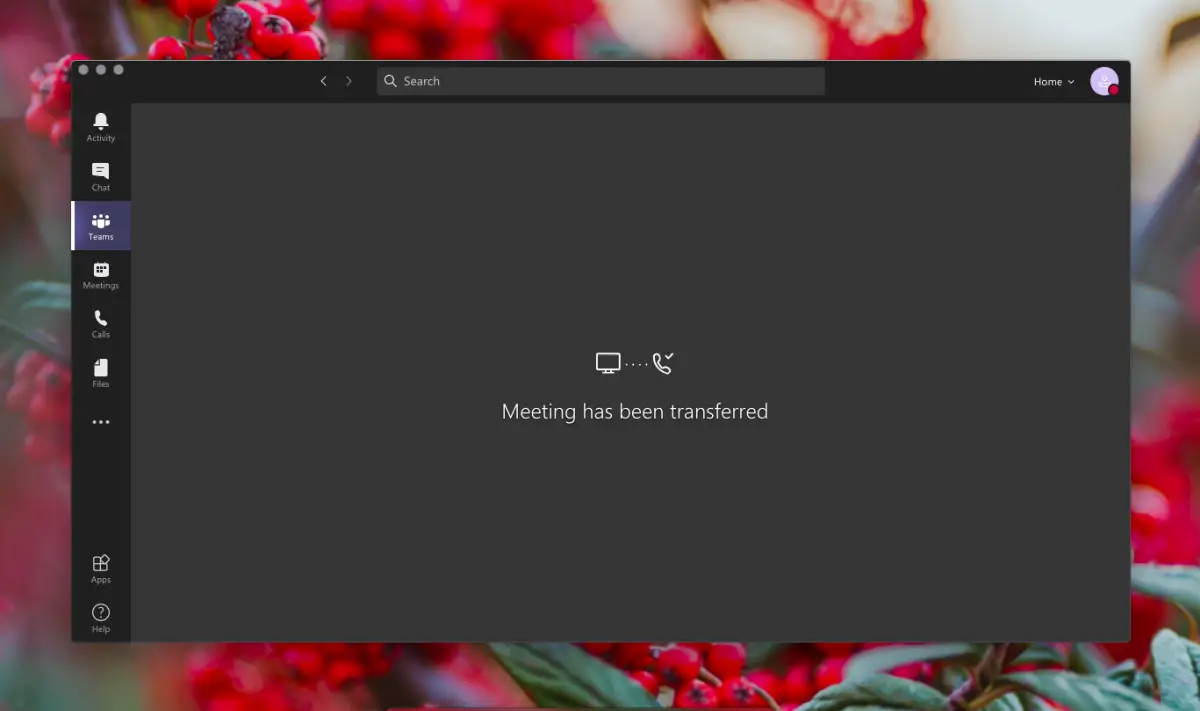 >
>
Conditions préalables
Pour que cela fonctionne, vous devez avoir;
- Une réunion en cours dans Microsoft Teams.
- Rejoignez la réunion depuis un bureau via l’application ou le navigateur.
- L’ application Microsoft Teams installée sur votre téléphone.
Transférer la réunion vers un autre appareil
En supposant que vous avez déjà rejoint la réunion Microsoft Teams sur votre bureau, vous pouvez la transférer sur votre téléphone en suivant ces étapes.
- Ouvrez l’ application Microsoft Teams sur votre téléphone (iOS ou Android).
- Accédez au canal de la réunion.
- Appuyez sur la réunion en cours.
- Vous verrez deux options: Ajouter cet appareil et Transférer sur cet appareil.
- Appuyez sur Transférer vers cet appareil.
- La réunion sera transférée sur le téléphone mobile.
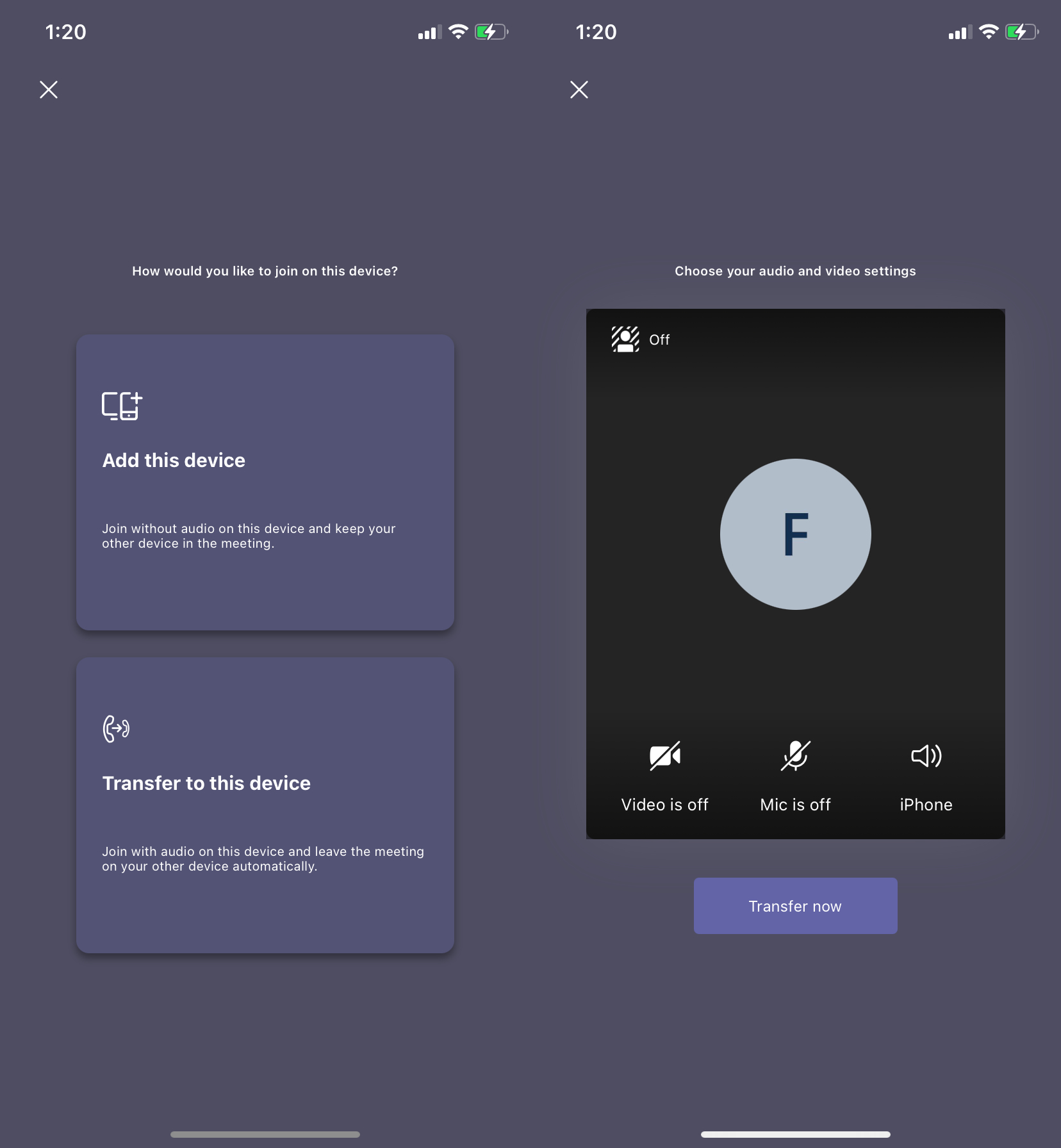 >
>
Limites
La fonction de réunion de transfert est excellente en tant que concept, mais elle présente des lacunes dans l’exécution.
- Une réunion, une fois transférée vers un appareil mobile, ne peut pas être retransférée sur le bureau.
- Une réunion à laquelle vous vous êtes joint à partir d’un appareil mobile ne peut pas être transférée vers le bureau.
Cela signifie que si vous devez vous lever de votre bureau pour, par exemple, partir, vous pouvez continuer la réunion. Cependant, si vous avez rejoint la réunion en déplacement et que vous retournez à votre bureau, vous devrez quitter et rejoindre votre bureau de la manière précédente.
Ajouter un appareil à la réunion
Alors que nous nous sommes concentrés sur le transfert d’une réunion vers un appareil, les utilisateurs peuvent également ajouter un appareil à une réunion . Cela permet à la réunion de rester en cours sur les deux appareils et l’utilisateur peut basculer entre eux. Le seul inconvénient est qu’un appareil ne peut être ajouté qu’à partir des applications mobiles Microsoft Teams et non à partir des applications de bureau.
conclusion
Les transferts de réunion ne fonctionnent que dans un seul sens; bureau vers mobile. La fonctionnalité semble également un peu sporadique, car elle ne se déclenche pas toujours et un utilisateur peut finir par rejoindre une réunion à partir de deux appareils différents.